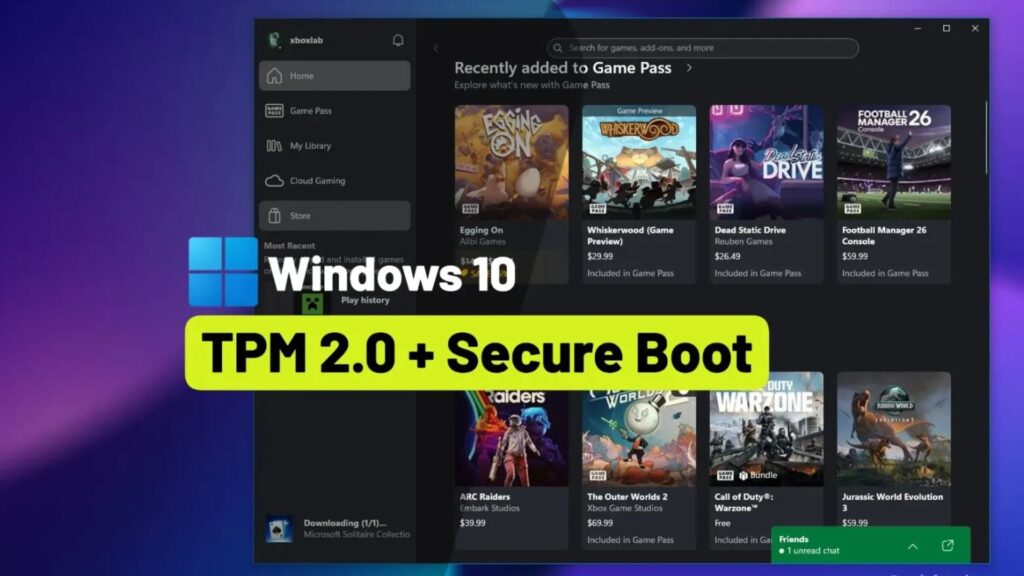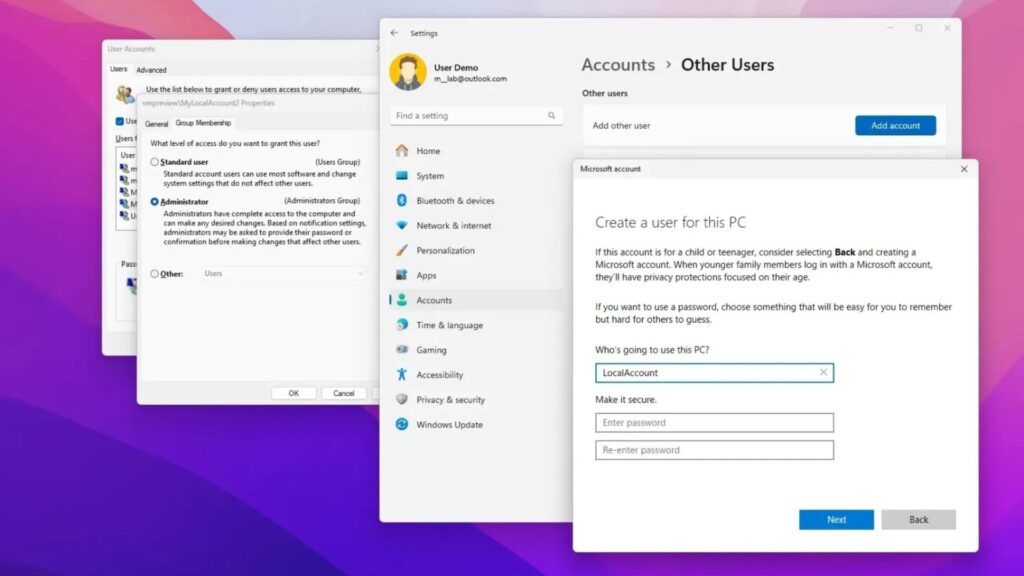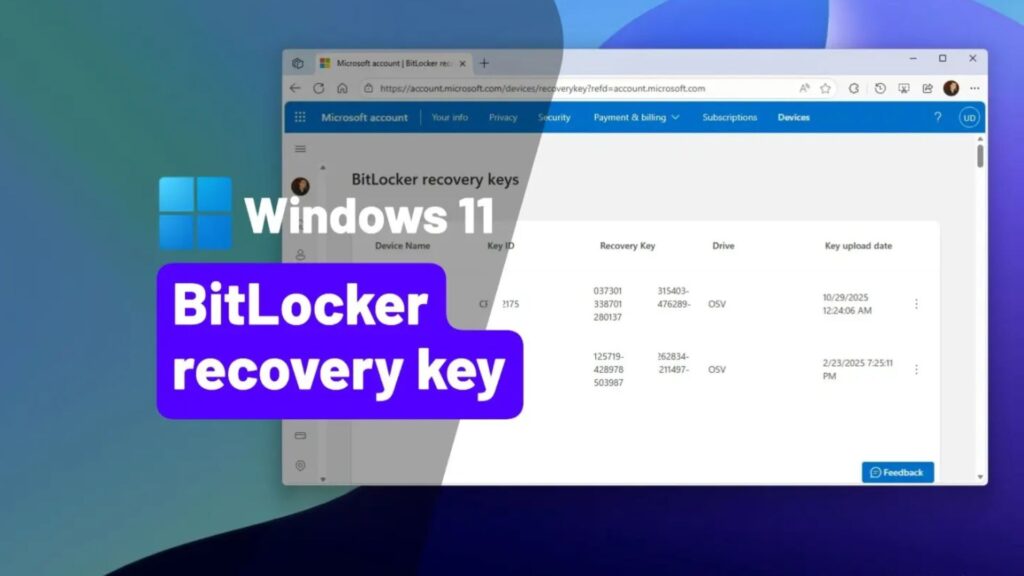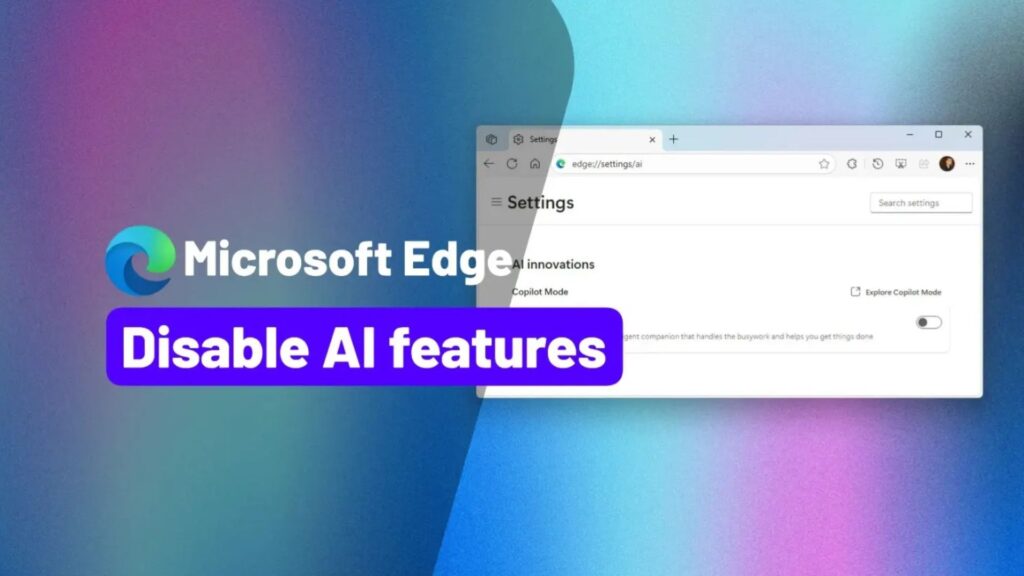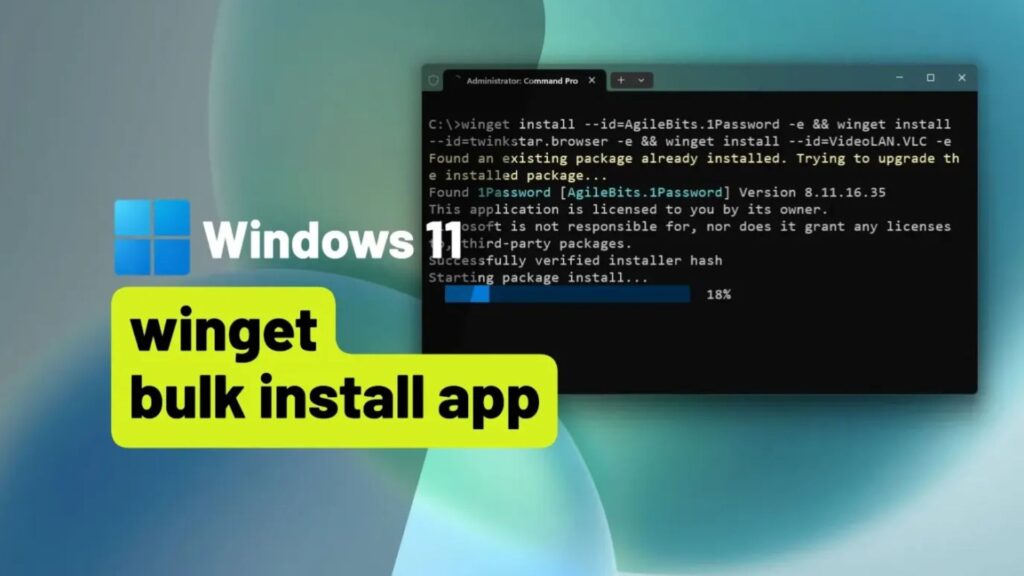Top 10 lý do quan trọng để nâng cấp lên Windows 11

Như bạn chắc chắn đã nghe, Microsoft sẽ chấm dứt hỗ trợ cho Windows 10 vào ngày 14 tháng 10. Có những cách để ở lại với Windows 10 thêm vài năm nữa, nhưng bạn có nên làm vậy không?
Theo truyền thống, người dùng Windows có xu hướng thích những gì quen thuộc hơn là những gì chưa biết. Tuy nhiên, ngoài một số thay đổi về mặt hình ảnh và các công cụ được cải tiến, Windows 11 không tạo ra một đường cong học tập đáng kể nào đối với người dùng Windows 10. Đây là một trường hợp hoàn toàn khác so với Windows 8, nơi Microsoft đã loại bỏ giao diện người dùng truyền thống chỉ để theo kịp xu hướng hiện đại. Hơn nữa, Windows 11 cập nhật hệ thống của bạn với mã mới nhất và mở khóa các khả năng cùng tính năng mà bạn không thể có được với bất kỳ hệ điều hành máy tính để bàn nào khác.
Ban đầu chúng tôi đã có khá nhiều lo ngại về Windows 11, nhưng trong những tháng gần đây, chúng tôi đã cho nó một cơ hội và có lẽ bạn cũng nên làm thế. Dưới đây là một số lý do thuyết phục nhất để bạn thực hiện sự thay đổi sớm hơn là muộn.
Xem thêm: Hướng dẫn cách nâng cấp Windows 10 (BIOS) lên Windows 11 (UEFI) mà không làm mất dữ liệu
1. Giao diện nhất quán hơn
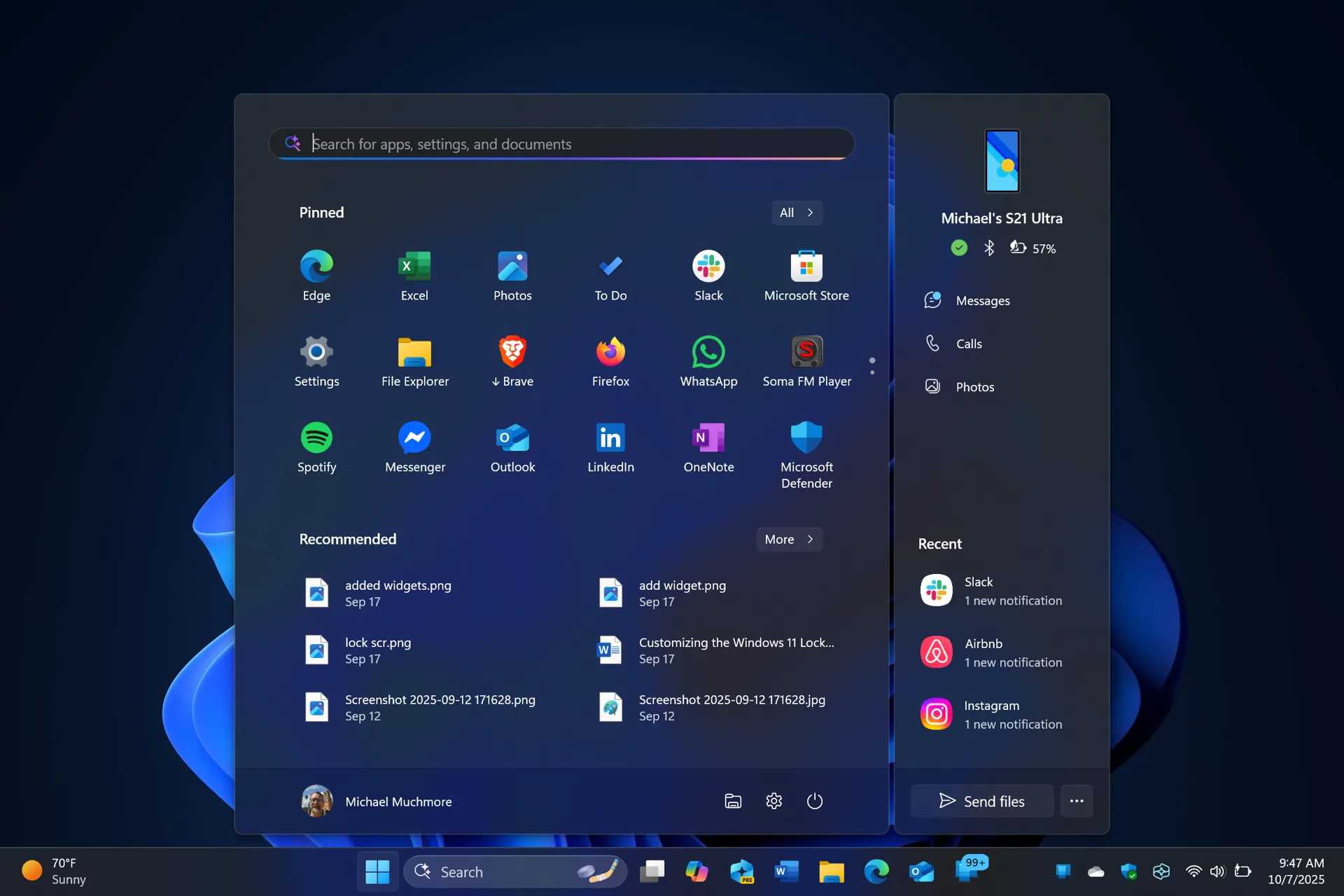
Windows 11 đơn giản là đẹp hơn Windows 10. Thanh tác vụ nhỏ gọn, các góc cửa sổ bo tròn và giao diện thân thiện với cảm ứng rất vừa mắt, cũng như chế độ tối (dark mode) được cải tiến. Giờ đây, bạn cũng có một bảng điều khiển bên tùy chọn dành cho thiết bị di động trong menu Bắt đầu (Start Menu) có thể tùy chỉnh. Tôi cũng nên đề cập đến các âm thanh hệ thống mới, tinh tế và dễ chịu.
2. Các ứng dụng tích hợp được cải tiến
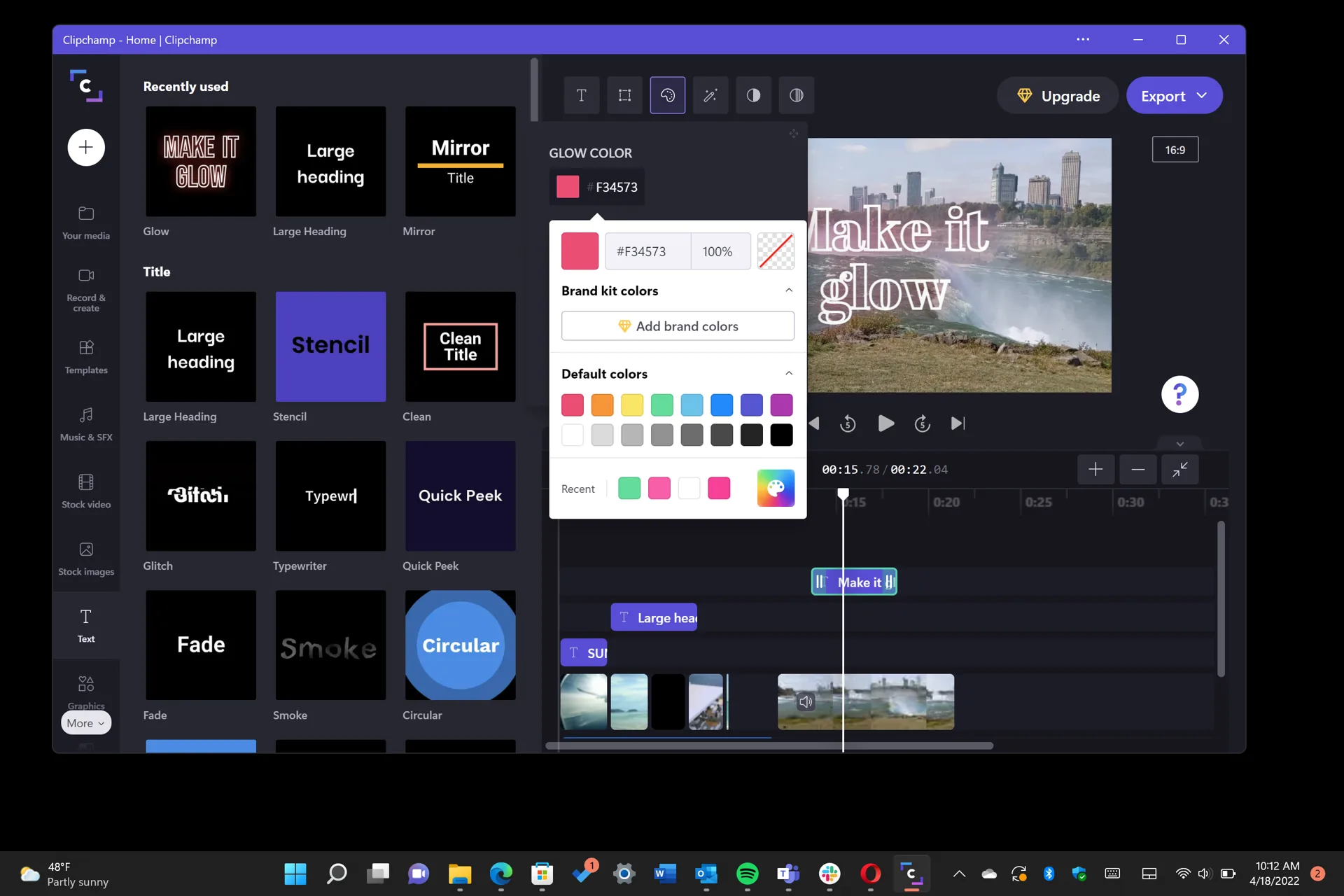
Các ứng dụng tích hợp sẵn trong Windows 11 tốt hơn so với Windows 10. Windows 11 có các ứng dụng Notepad, Paint và Sound Recorder thông minh hơn. Ứng dụng Clock mới đặc biệt đáng được nhắc đến nhờ tính năng hữu ích Focus Sessions giúp bạn tập trung vào công việc. Ứng dụng Photos cũng bao gồm tính năng generative erase (xóa tạo sinh) để loại bỏ nền và các đối tượng. Microsoft sau đó cũng đã cung cấp một số ứng dụng mặc định mới của Windows 11 cho Windows 10 trên Microsoft Store (cũng đã được cập nhật trên Windows 11). Các ứng dụng này bao gồm Media Player (để xem video và nghe nhạc, podcast) và Clipchamp, một công cụ tạo video dễ sử dụng mà chính chúng tôi cũng đã sử dụng nhiều lần cho các video được tải lên kênh YouTube của PCMag Greece.
3. Công cụ chụp màn hình tốt hơn
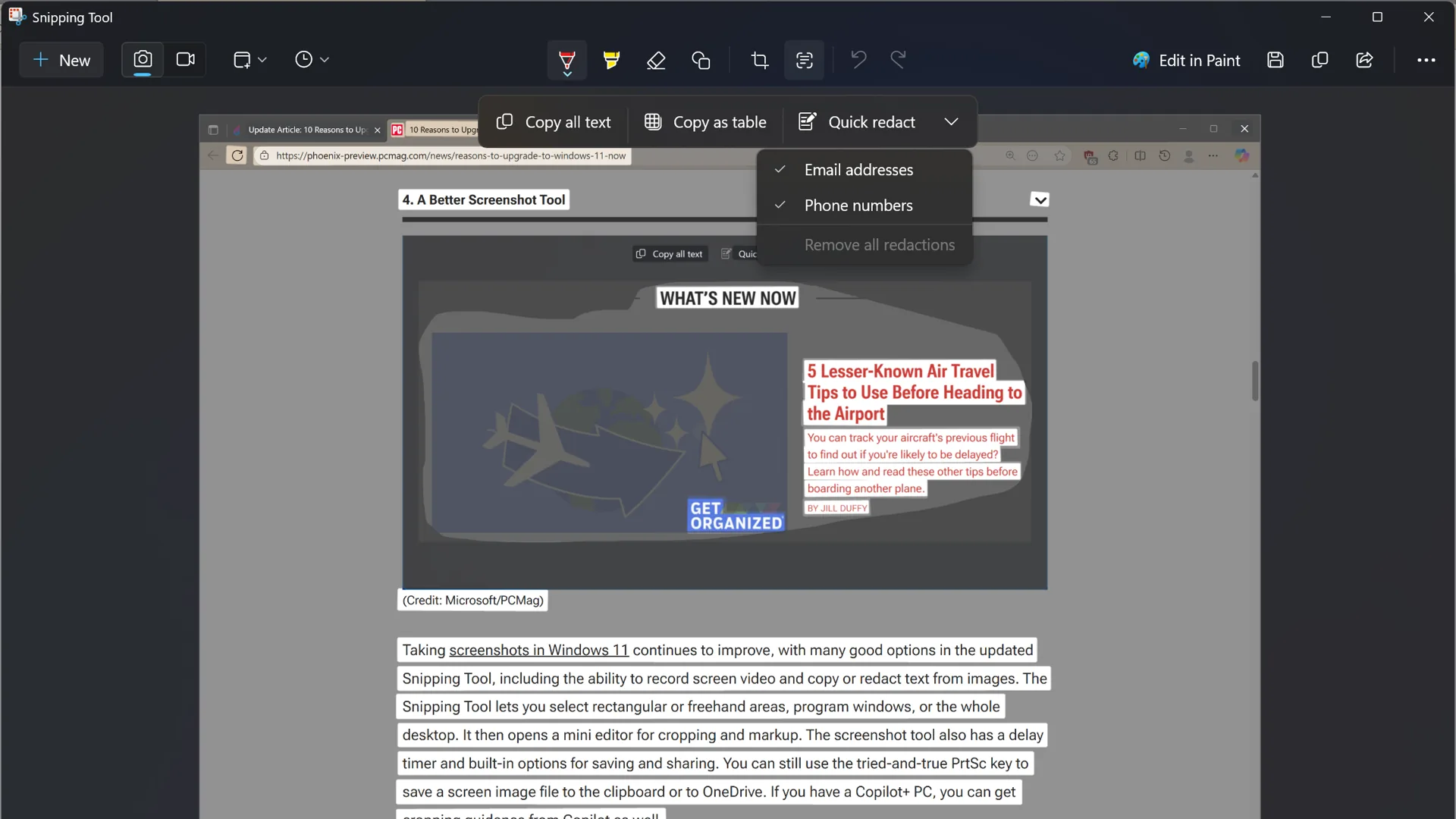
Quy trình chụp ảnh màn hình trong Windows 11 đã được cải thiện so với Windows 10. Công cụ Snipping Tool(Công cụ Cắt) được cập nhật có khả năng ghi video màn hình và sao chép hoặc ẩn văn bản từ hình ảnh. Công cụ này cũng cho phép bạn chọn các khu vực hình chữ nhật hoặc tự do, cửa sổ chương trình hoặc toàn bộ màn hình. Sau đó, một trình chỉnh sửa mini sẽ mở ra để cắt xén và đánh dấu. Công cụ chụp màn hình cũng có hẹn giờ trễ và các tùy chọn tích hợp để lưu và chia sẻ. Bạn vẫn có thể sử dụng phím PrtSc cổ điển để lưu tệp hình ảnh màn hình vào clipboard hoặc OneDrive. Nếu bạn có Copilot+ PC, bạn cũng có thể nhận được hướng dẫn cắt xén từ Copilot.
4. Snap Layouts cho một màn hình desktop có tổ chức
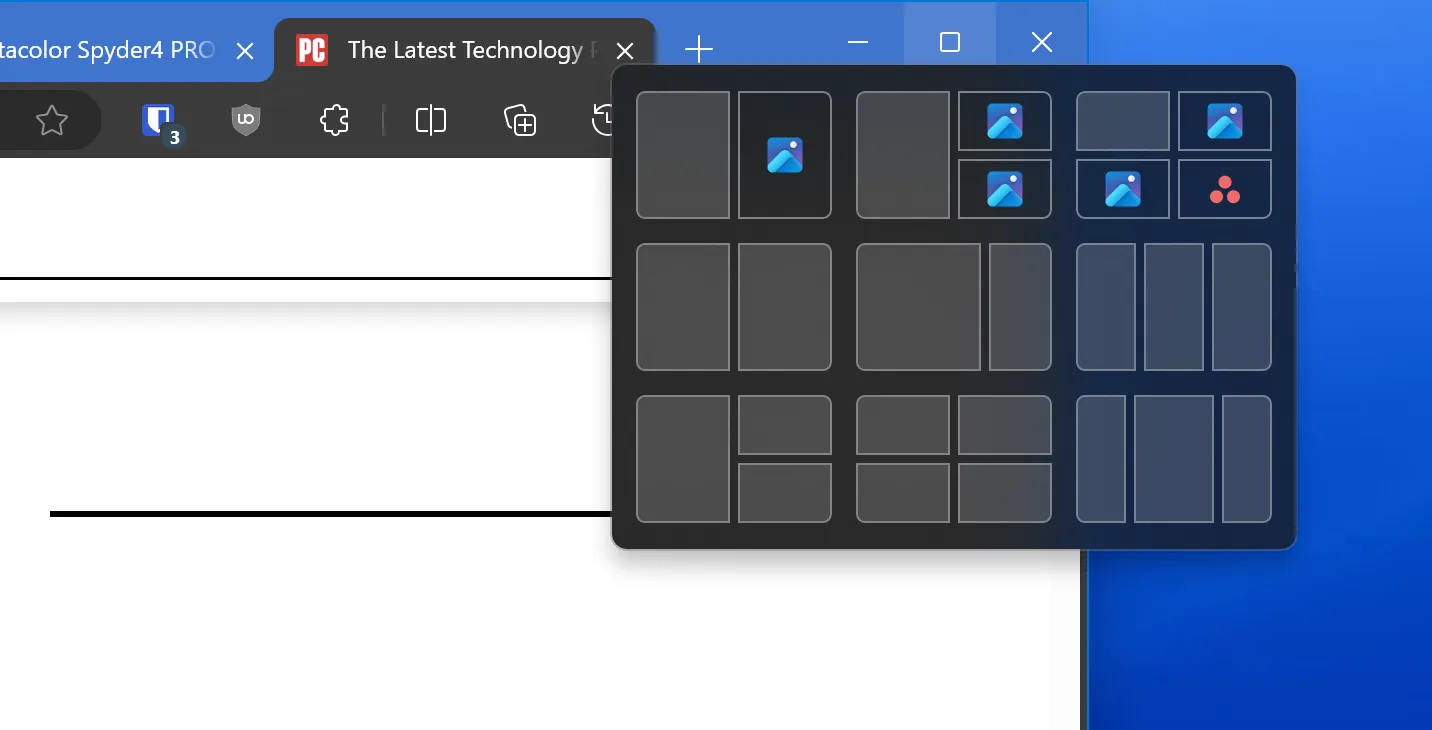
Trong Windows, bạn luôn có thể sắp xếp các cửa sổ trên màn hình desktop theo cách bạn muốn. Ngay khi tôi nghĩ rằng không thể cải thiện các khả năng vốn đã tuyệt vời của Windows 10 – vốn cho phép bạn “chụp” một cửa sổ sang một bên để chiếm chính xác một nửa màn hình hoặc vào một góc để chiếm chính xác một phần tư không gian màn hình – Microsoft giới thiệu một thủ thuật sắp xếp cửa sổ khác có tên là Snap Layouts. Khi bạn di chuột qua biểu tượng phóng to ở góc trên bên phải của bất kỳ cửa sổ nào, nhiều tùy chọn bố cục sẽ xuất hiện trong một hình thu nhỏ. Bạn thậm chí có thể lưu một bố cục cho một nhóm ứng dụng mà bạn muốn sử dụng lại sau này thành một biểu tượng thanh tác vụ duy nhất. Ngoài ra, Copilot+ PC có thể dựa vào sự trợ giúp thông minh để chọn bố cục tốt nhất.
5. Widgets để truy cập nhanh vào tin tức, thời tiết và hơn thế nữa
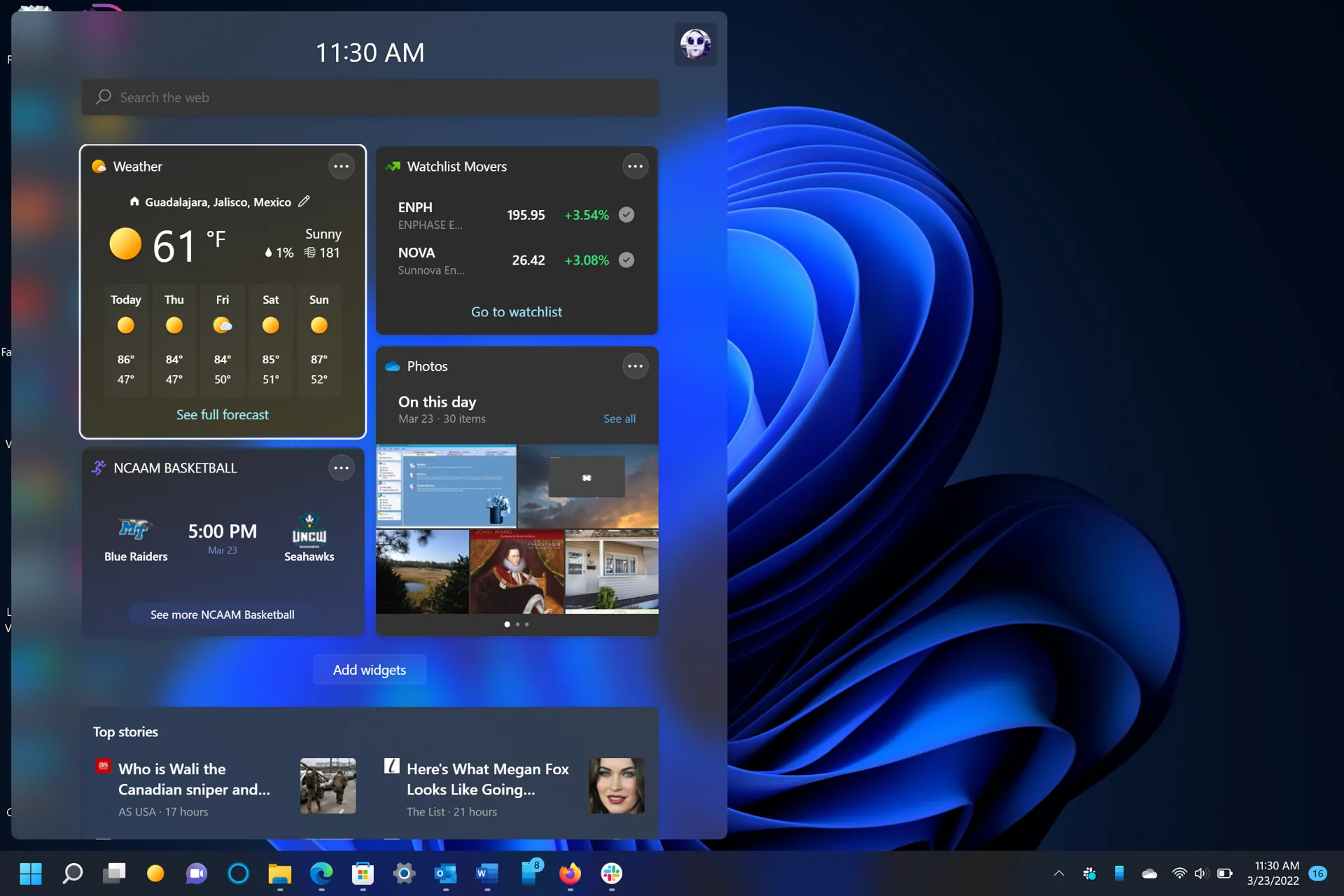
Windows 10 có một bảng Tin tức và Sở thích (News and Interests) xuất hiện khi bạn di chuột qua biểu tượng của nó trên thanh tác vụ, nhưng Widgets của Windows 11 có thể tùy chỉnh nhiều hơn. Chúng thậm chí còn hỗ trợ các Widgets của bên thứ ba. Nhiều Widgets của Microsoft cực kỳ hữu ích: ảnh OneDrive, lịch Outlook, Tin tức (có thể tùy chỉnh theo nguồn và chủ đề), Thể thao, Giá cổ phiếu, Việc cần làm (To Do) và Thời tiết. Nếu một bảng trên màn hình là chưa đủ, giờ đây bạn có thể xem Widgets của mình ở chế độ toàn màn hình. Bạn cũng có thể sử dụng một số Widgets trên màn hình khóa.
6. Khả năng chống phần mềm độc hại cao hơn
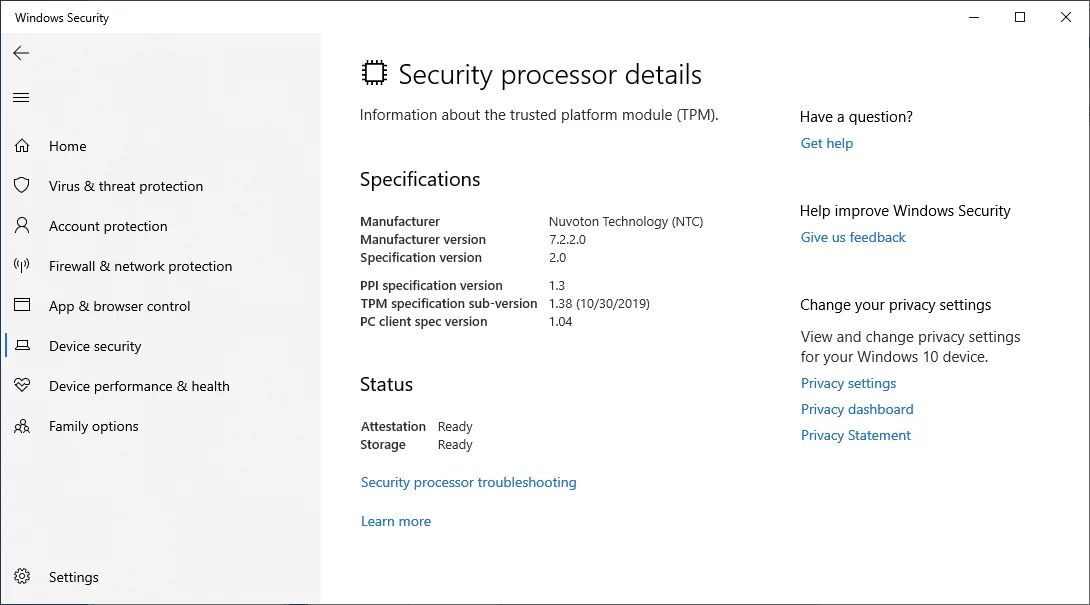
Theo nhà phân tích bảo mật hàng đầu của PCMag, Neil J. Rubenking, Windows 11 cực kỳ an toàn. Điều này phần lớn là do yêu cầu về một bộ xử lý bảo mật được gọi là Trusted Platform Module (TPM). Mặc dù tăng cường bảo mật, yêu cầu mới này đã gây ra phản ứng dữ dội từ nhiều người dùng Windows, vì nó có nghĩa là một số máy tính cũ hơn sẽ không thể chạy hệ điều hành mới. Theo Microsoft, các máy tính có nhân bảo mật (secure-core PCs) có khả năng chống lại sự lây nhiễm phần mềm độc hại cao gấp đôi.
7. Đa màn hình desktop và kết nối màn hình được cải thiện
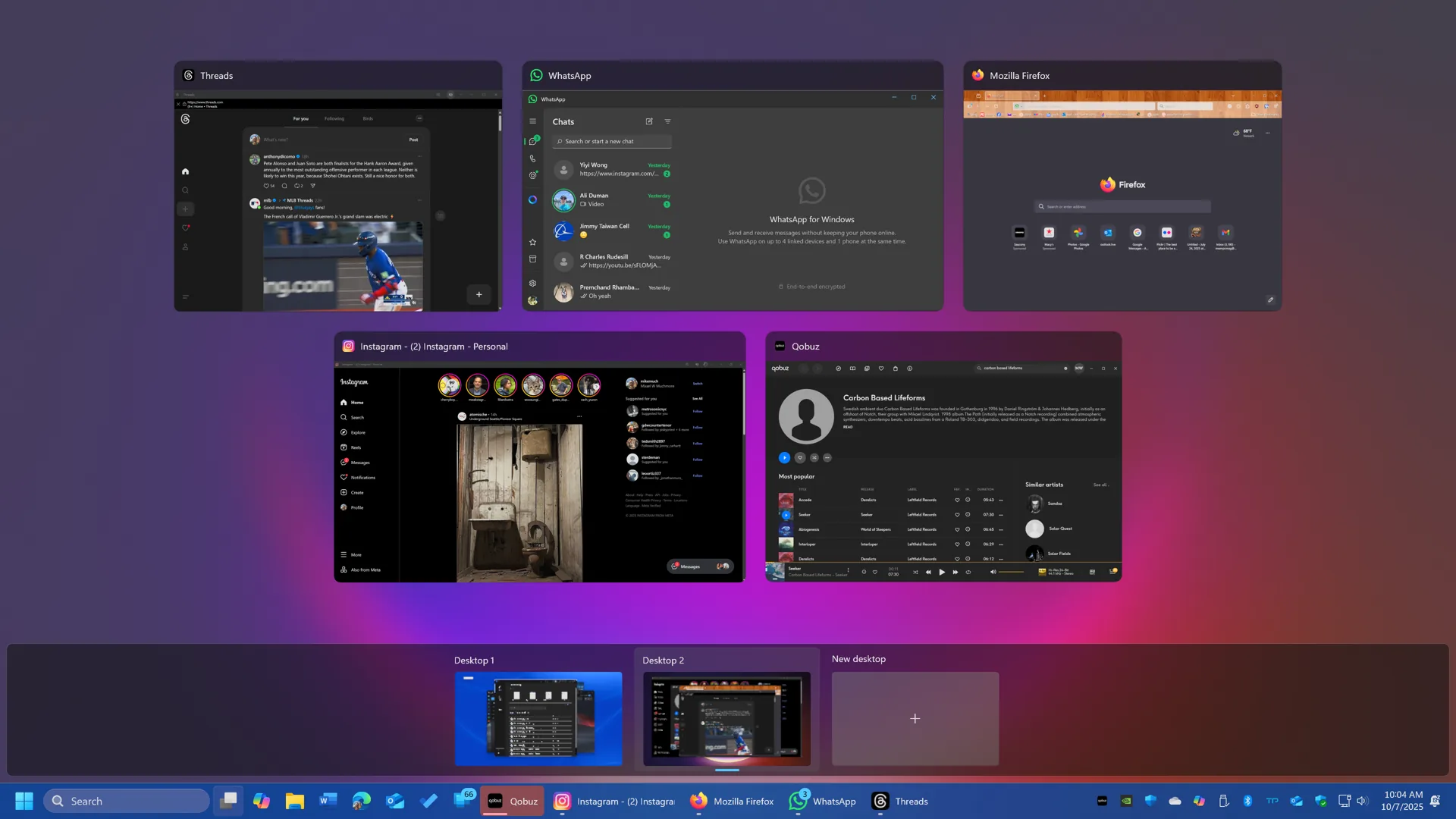
Các tính năng kết nối mới trong Windows 11 giúp việc sử dụng một màn hình ngoài lớn trở thành một trải nghiệm hiệu quả hơn. Hệ điều hành ghi nhớ vị trí của các cửa sổ trên màn hình được kết nối và thu nhỏ chúng khi bạn ngắt kết nối, thay vì làm cho màn hình nhỏ hơn bị lấp đầy bởi các cửa sổ ứng dụng. Windows 11 cho phép bạn sử dụng các hình nền khác nhau cho mỗi màn hình và có giao diện chuyển đổi màn hình desktop được thiết kế lại, thanh lịch.
8. Cải tiến hiệu suất trò chơi và HDR
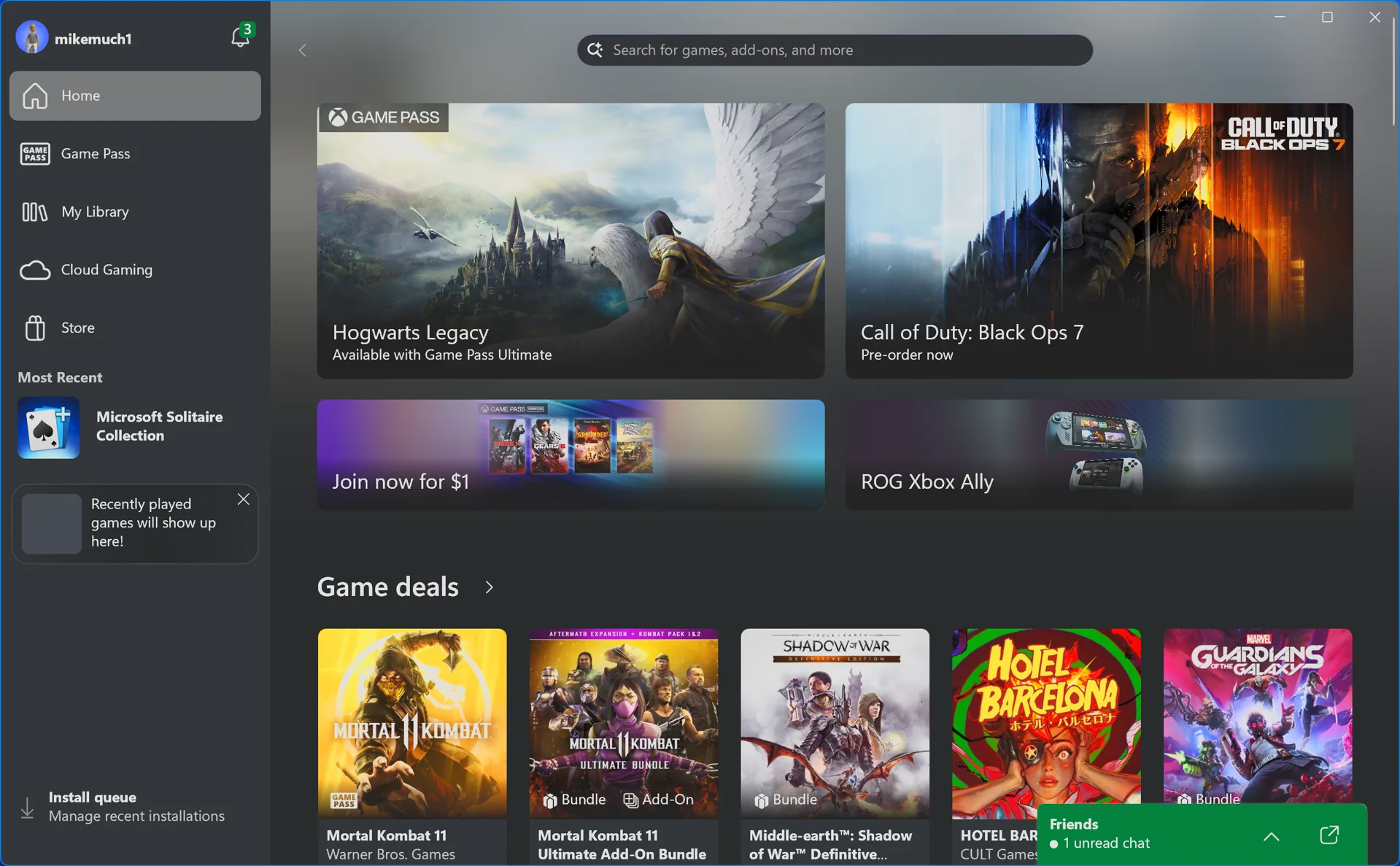
Windows 11 giới thiệu hai cải tiến cho việc sử dụng màu high dynamic range (HDR) trên các màn hình tương thích. Bạn có thể kích hoạt nó thông qua thanh trò chơi (game bar) của Windows, và tính năng Auto HDR thậm chí còn giúp bạn thoát khỏi rắc rối nhỏ đó. Một cải tiến khác trong trò chơi đến dưới dạng tính năng DirectStorage, cho phép các trò chơi tải trực tiếp vào bộ nhớ video, bỏ qua CPU để có thời gian tải nhanh hơn đáng kể. Windows 11 cũng có chế độ chơi game được cải thiện, tập trung tài nguyên hệ thống vào trò chơi của bạn, hỗ trợ tốc độ làm mới động và tích hợp ứng dụng Xbox.
9. Copilot AI
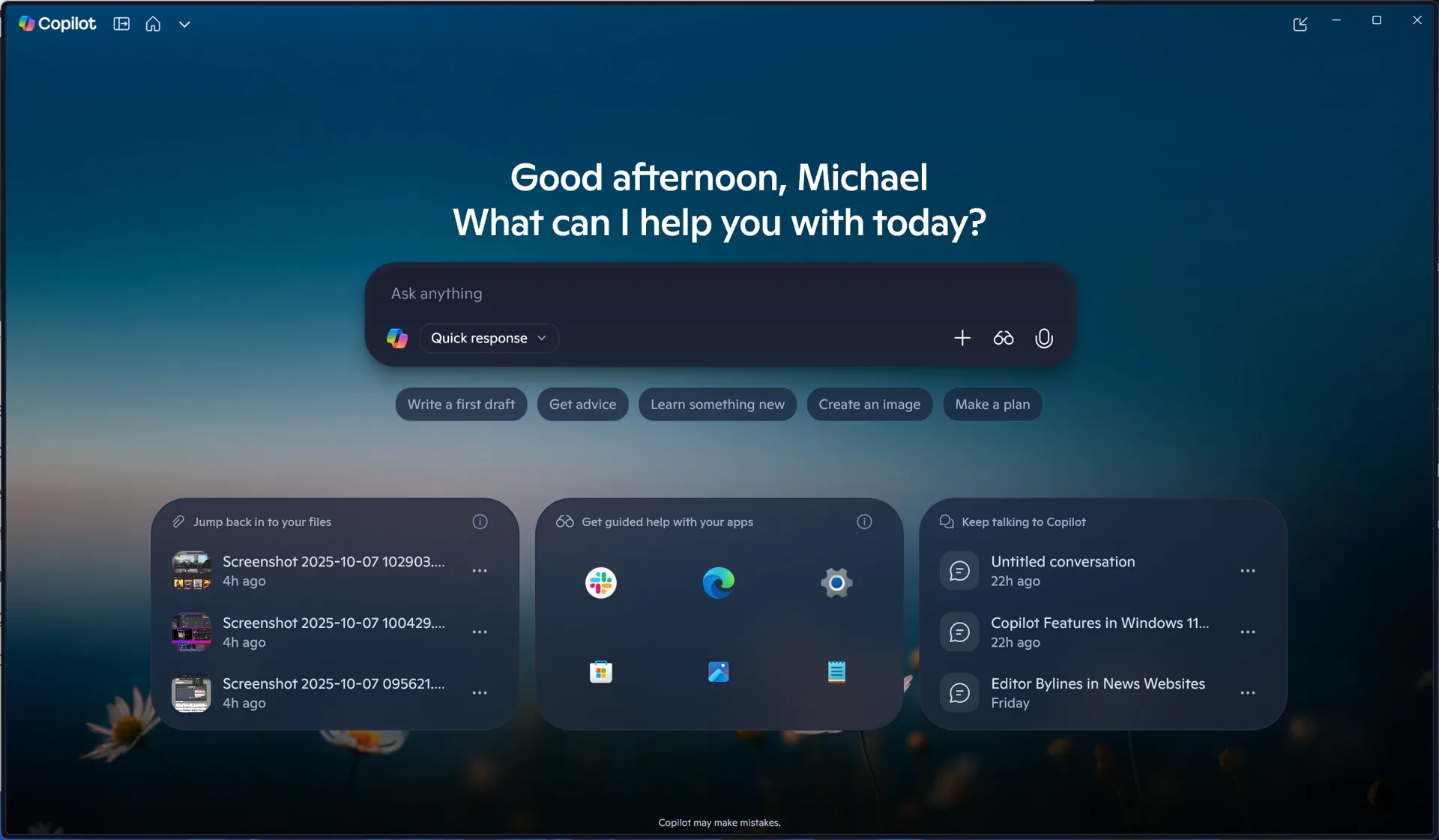
Copilot, công cụ AI tạo sinh của Microsoft, kết hợp trí thông minh của ChatGPT với khả năng quét web của Bing. Đúng là bạn có thể có nhiều chức năng AI trên Windows 10, bao gồm Copilot Vision with Highlights và Copilot File Search. Tuy nhiên, tất cả các Copilot+ PC cung cấp các tính năng AI cục bộ (local AI) tiên tiến nhất đều chạy Windows 11. Trong số các khả năng hàng đầu của những máy này là các chức năng Click to Do, Recall và Semantic search (tìm kiếm ngữ nghĩa).
10. Thời gian của Windows 10 đã được đếm
Trừ khi bạn sẵn lòng trả 32,49€, máy tính chạy Windows 10 của bạn sẽ không nhận được các bản cập nhật bảo mật sau ngày 14 tháng 10. Và tin tôi đi, bạn sẽ không muốn sử dụng Windows mà không có các bản cập nhật bảo mật. Bạn cũng sẽ bỏ lỡ tất cả các tính năng mới đã đề cập ở trên.
Nếu bạn quyết định rằng bạn không thể sống thiếu Windows 10, bạn có thể mua gia hạn cập nhật bảo mật Windows 10 (ESUs). Người tiêu dùng có ba lựa chọn để nhận hỗ trợ trong một năm (cho đến ngày 13 tháng 10 năm 2026):
- Đổi 1.000 điểm trong chương trình Microsoft Rewards. Trong chương trình này, bạn kiếm điểm bằng cách sử dụng các dịch vụ của Microsoft. Ví dụ, chỉ cần tải xuống ứng dụng Bing, bạn đã kiếm được 500 điểm.
- Đồng bộ hóa Windows Backup với Microsoft OneDrive. Mặc dù Microsoft sẽ không tính thêm phí cho tùy chọn này, nhưng bạn có thể cần phải mua thêm dung lượng lưu trữ OneDrive để chứa bản sao lưu của mình. Theo mặc định, bạn chỉ có 5 GB miễn phí.
- Lựa chọn thứ ba là trả 32,49€ để nhận các bản cập nhật quan trọng trong một năm.
Microsoft đã xác nhận rằng khách hàng trong khu vực kinh tế Châu Âu (EEA) sẽ được quyền nhận các bản cập nhật bảo mật miễn phí trong năm tiếp theo, miễn là họ sử dụng tài khoản Microsoft. Tuy nhiên, nếu bạn đang sử dụng tài khoản cục bộ trên hệ thống của mình, bạn sẽ cần thực hiện các bước để gia hạn hỗ trợ thông qua chương trình Extended Security Updates (ESU).
11. Kết luận
Nâng cấp lên Windows 11 không chỉ là một lựa chọn mà còn là bước đi cần thiết để tận dụng những cải tiến vượt bậc về giao diện, hiệu suất và bảo mật. Với 10 lý do quan trọng như giao diện hiện đại, tích hợp AI Copilot, hỗ trợ chơi game tối ưu với DirectStorage, hay khả năng đa nhiệm thông minh, Windows 11 mang đến trải nghiệm công nghệ đỉnh cao, giúp bạn làm việc và giải trí hiệu quả hơn. Đặc biệt, khi Windows 10 đã kết thúc hỗ trợ, đây là thời điểm hoàn hảo để bạn chuyển đổi và đón đầu tương lai.
Xem thêm: Hướng dẫn cách bật TPM 2.0 trên BIOS bo mạch chủ AMD và Intel cho Windows 11
Nếu bạn đang tìm kiếm các thiết bị tương thích Windows 11 hoặc cần hỗ trợ kỹ thuật để nâng cấp mượt mà, hãy ghé thăm COHOTECH – cửa hàng cung cấp sản phẩm và dịch vụ công nghệ chất lượng, luôn sẵn sàng đồng hành cùng bạn trong mọi hành trình công nghệ!
Hãy chia sẻ lý do bạn yêu thích Windows 11 hoặc bất kỳ mẹo nâng cấp nào trong phần bình luận bên dưới. Đừng quên chia sẻ bài viết này với bạn bè và đồng nghiệp để cùng khám phá sức mạnh của hệ điều hành mới nhất nhé!